美图秀秀是一款强大的图片编辑软件,广受大家的欢迎,你知道使用美图秀秀怎么制作出GIF闪图的吗?接下来我们一起往下看看使用美图秀秀制作出GIF闪图的方法。
方法步骤
1、打开美图秀秀,进入主界面,点击工具栏中“更多”选项,切换到更多界面,我们可以看到“闪图”工具,如图,
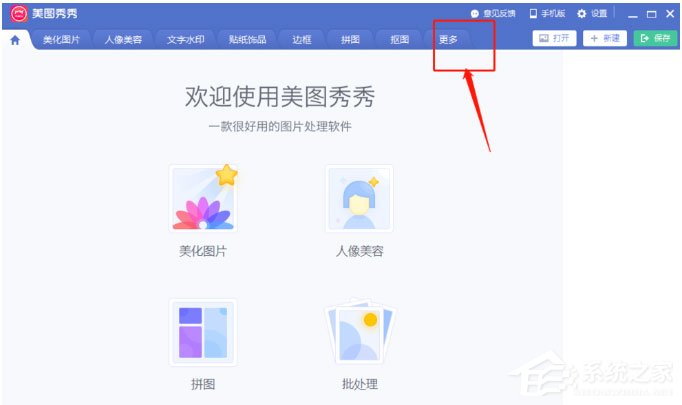
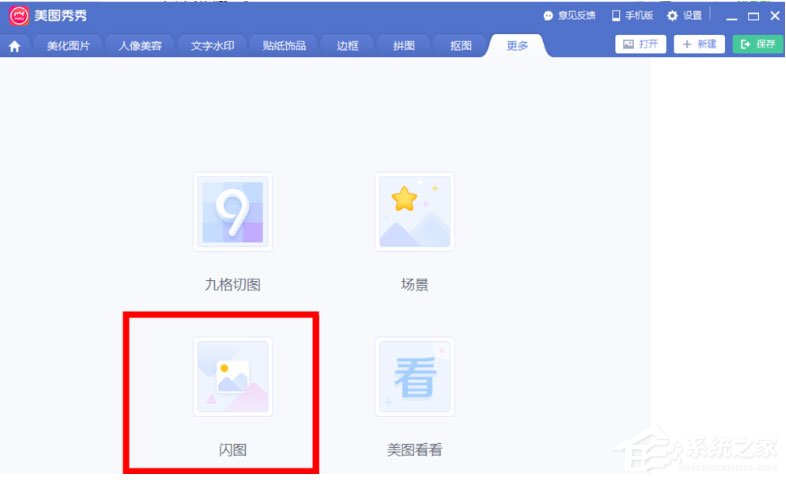
2、点击“闪图”工具,会提示请先打开一张图片,导入图片素材,如图,
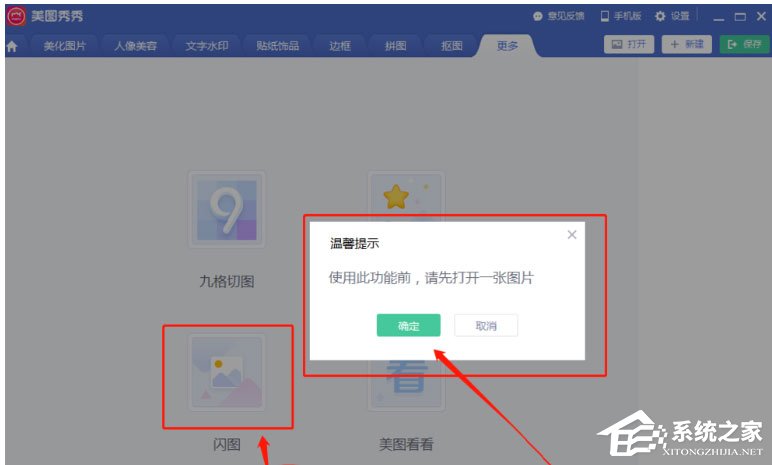
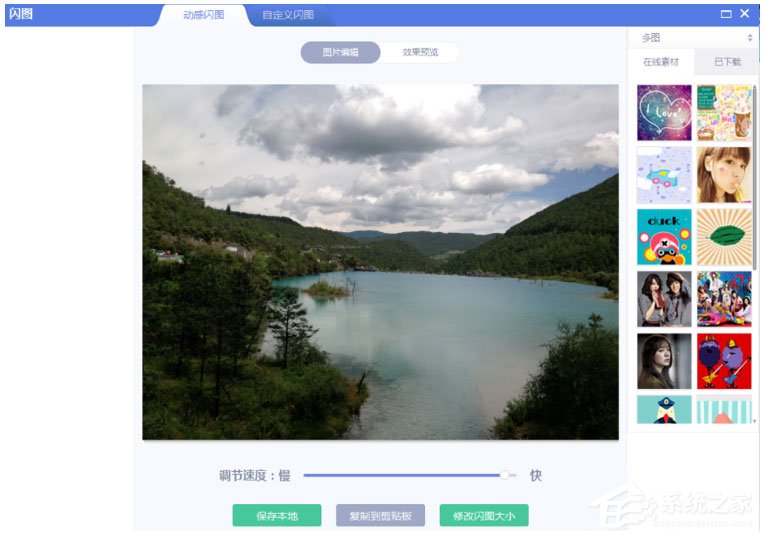
3、这里有“动态闪图”和“自定义闪图”,根据实际需求进行选择,小编选择的是“自定义闪图”,然后对图片位置、大小和播放速度进行调节,如图,
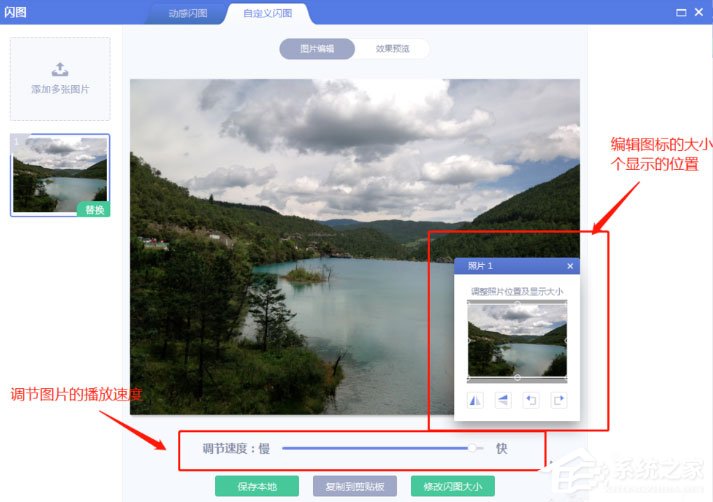
4、设置完成,点击“效果预览”按钮,看看效果图,然后再根据需求进行一些调整,效果满意,点击“保存本地”按钮,保存图片。
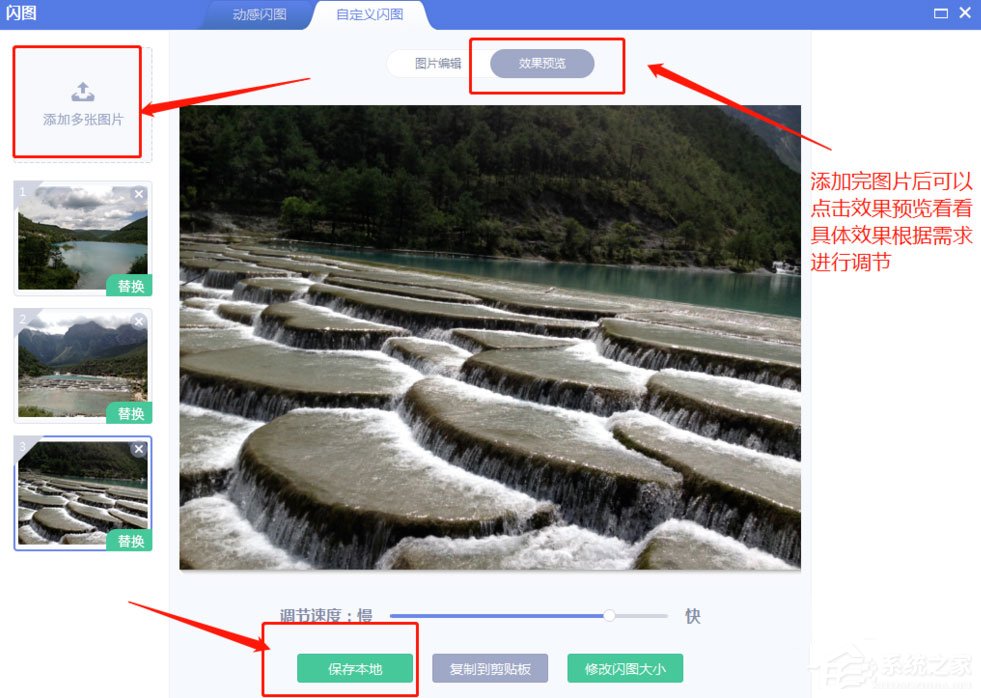
以上就是使用美图秀秀怎么制作出GIF闪图的全部内容,按照以上的方法操作,你就能轻松的掌握使用美图秀秀制作出GIF闪图的方法了。